Willkommen
Willkommen bei Dell
- Bestellungen schnell und einfach aufgeben
- Bestellungen anzeigen und den Versandstatus verfolgen
- Profitieren Sie von exklusiven Prämien und Rabatten für Mitglieder
- Erstellen Sie eine Liste Ihrer Produkte, auf die Sie jederzeit zugreifen können.
- Verwalten Sie mit der Unternehmensverwaltung Ihre Dell EMC Seiten, Produkte und produktspezifischen Kontakte.
Artikelnummer: 000131809
Dell 모니터의 펌웨어 업데이트 단계
Zusammenfassung: 이 문서에서는 모니터 펌웨어를 업데이트하는 방법과 펌웨어 업데이트를 설치하기 전에 취해야 할 조치에 대해 설명합니다.
Artikelinhalt
Weisungen
목차:
펌웨어 업데이트
문제를 해결하거나 Dell 모니터의 기능을 향상하기 위해 펌웨어 업데이트가 릴리스됩니다.
펌웨어 업데이트를 잘못 적용할 경우 Dell 모니터가 손상될 수 있습니다.
모니터 펌웨어 업데이트 프로세스
Dell 모니터에 펌웨어 업데이트를 적용하려면 충족해야 하는 특정 요구 사항이 있습니다.
- 모니터와 컴퓨터 사이를 USB 업스트림 케이블로 연결합니다. 이 연결 사이에 도킹 스테이션이나 다른 디바이스를 사용하지 마십시오.
- 펌웨어를 업데이트하기 전에 다른 모든 비디오 및 USB 케이블을 모니터에서 분리합니다.
- 노트북 또는 데스크탑에서 다른 모든 모니터를 분리합니다. 이렇게 하면 펌웨어 업데이트를 수행하는 동안 하나의 디스플레이만 연결됩니다.
- 업데이트 프로세스 중에 USB 업스트림 케이블을 뽑거나 전원을 끄지 마십시오.
- 모니터는 한 번에 하나씩 업데이트합니다. 특정 시간에 여러 모니터에서 펌웨어 업데이트를 수행하지 마십시오.
- 모니터 및 컴퓨터 절전 기능은 모두 비활성화합니다.
데스크탑 컴퓨터를 사용하는 경우 다운로드 지침 화면을 보기 위한 목적으로만 다른 모니터를 연결할 수 있습니다. 이 모니터에 다른 USB 케이블을 연결하지 마십시오.
가장 좋은 방법은 지침을 볼 수 있는 자체 디스플레이가 있는 노트북을 사용하여 펌웨어 업그레이드를 수행하는 것입니다.
- 모니터는 펌웨어 업데이트 프로세스가 진행되는 동안 전원에 연결되어 있어야 합니다.
- 모니터와 펌웨어 업데이트를 설치하는 데 사용하는 컴퓨터는 USB 업스트림 케이블로 연결해야 합니다(그림 1).
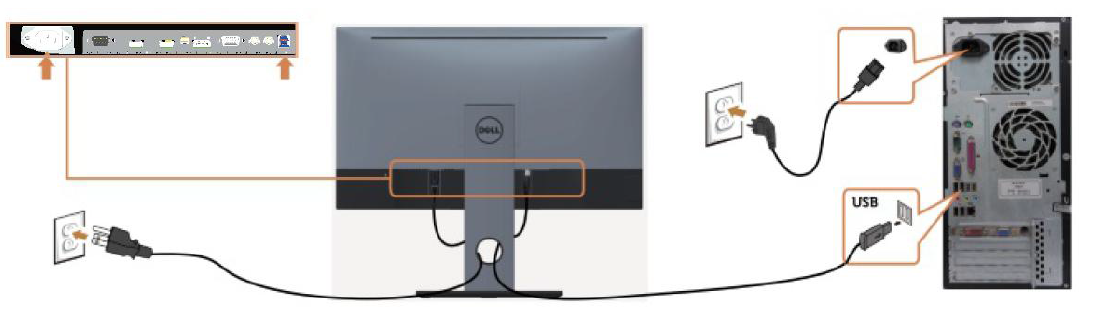
그림 1: 모니터 펌웨어를 업데이트하는 데 필요한 연결
펌웨어 프로세스가 완료되면 아래쪽을 향해 다음 메시지가 표시됩니다(그림 2). "To complete update, turn off monitor, replug power cord, turn on monitor."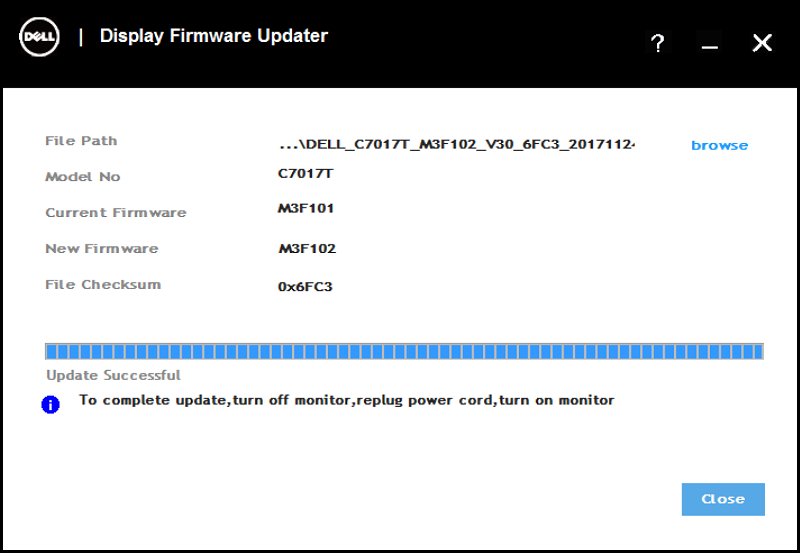
그림 2: 펌웨어 업데이트 화면
모니터를 끄고 전원 케이블을 뽑은 다음 2~5초 동안 기다렸다가 전원 케이블을 다시 연결하고 모니터를 다시 켭니다.
모니터의 펌웨어(사용 가능한 경우)는 Dell 드라이버 및 다운로드 페이지에서 확인할 수 있습니다.
이 문서에 대한 질문이 있는 경우 기술 지원 부서에 문의하십시오.
모니터 펌웨어 설치 지침
- Dell 드라이버 및 다운로드로 이동합니다.
- Dell 제품을 식별합니다.
- 서비스 태그, 익스프레스 서비스 코드 또는 Dell 모니터의 일련 번호를 입력한 다음 검색을 클릭합니다.
- 또는 모든 제품 찾아보기를 클릭하고 카탈로그에서 해당 Dell 모니터를 수동으로 선택합니다.
- 드라이버 찾기를 클릭합니다.
- 운영 체제를 선택합니다.
- Category에서 Application을 선택합니다.
- 최신 펌웨어 업데이트 패키지를 찾습니다.
- 다운로드를 클릭하여 컴퓨터에 파일을 저장합니다.
- 파일 탐색기(Windows 탐색기라고도 함)를 열어서 다운로드한 파일이 저장된 위치로 이동합니다.
- 펌웨어 업데이트 패키지 zip 파일을 오른쪽 클릭하고 모두 압축 풀기를 클릭합니다.
- 압축 풀기를 클릭합니다.
이 명령은 다운로드한 zip 파일과 동일한 이름의 폴더에 zip 파일을 추출합니다. - 해당 폴더를 두 번 클릭하여 엽니다.
- Dell 모니터 펌웨어 업데이트 유틸리티 설치 파일을 두 번 클릭하고 화면의 지시에 따라 설치 프로세스를 완료합니다.
자동 설치의 경우
- 11단계를 수행한 후 폴더의 주소 표시줄에 CMD를 입력하고 키를 누릅니다. 이 단계에서는 이 폴더에서 명령 프롬프트 창을 엽니다.
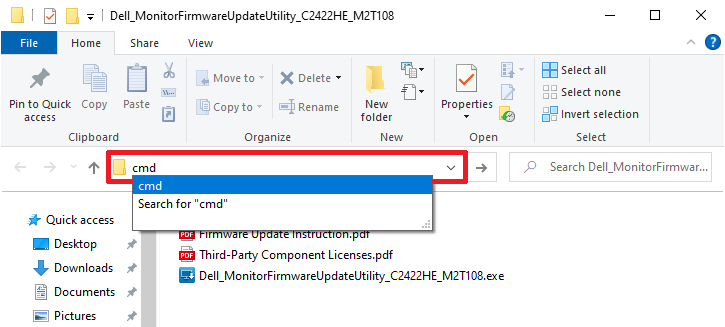
그림 3: Windows 탐색기에서 명령 프롬프트 열기 - 다음 코드를 입력하고 키를 누릅니다.
Start /wait Dell_MonitorFirmwareUpdateUtility_XXXXXXX_XXXXXX.exe -s

그림 4: Dell 모니터 C2422HE용 펌웨어를 업데이트할 때 명령 프롬프트에서 사용되는 구문의 예를 보여주는 이미지 - 그러면 컴퓨터가 자동 모드로 모니터에 펌웨어를 설치합니다.
Weitere Informationen
Artikeleigenschaften
Betroffenes Produkt
Monitors & Accessories
Letztes Veröffentlichungsdatum
20 Dez. 2023
Version
6
Artikeltyp
How To